Sobre o Centro de Backup para Backup do Azure e o Azure Site Recovery
O Centro de Backup fornece uma experiência de gerenciamento unificada no Azure para que as empresas administrem, monitorem, operem e analisem backups em escala. Ele também fornece recursos de monitoramento e gerenciamento em escala para Azure Site Recovery. Assim, ele é consistente com as experiências de gerenciamento nativo do Azure.
Neste artigo, os seguintes tópicos serão abordados:
- Principais benefícios
- Cenários com suporte
- Introdução
- Acessar recursos da comunidade no Hub de Comunidade
Principais benefícios
Alguns dos principais benefícios do centro de Backup incluem:
- Painel de controle único para gerenciar backups: o centro de Backup foi projetado para funcionar bem em um ambiente grande e distribuído do Azure. Você pode usar o centro de Backup para gerenciar com eficiência os backups que abrangem vários tipos de carga de trabalho, cofres, assinaturas, regiões e locatários do Azure Lighthouse.
- Gerenciamento centrado em fonte de dados: o centro de Backup fornece exibições e filtros que são centralizados nas fontes de dados das quais você está fazendo backup (por exemplo, VMS e bancos de dados). Isso permite que um proprietário de recurso ou um administrador de backup monitore e opere backups de itens sem a necessidade de se concentrar em qual cofre é feito o backup de um item. Um recurso importante desse design é a capacidade de filtrar modos de exibição por propriedades específicas de fonte de dados, como assinatura de fonte de dados, grupo de recursos de fonte de dados e marcas de fonte de dados. Por exemplo, se a sua organização segue uma prática de atribuir marcas diferentes a VMs que pertencem a departamentos diferentes, você poderá usar o centro de Backup para filtrar as informações de backup com base nas marcas das VMs subjacentes, cujo backup está sendo feito sem a necessidade de se concentrar na marca do cofre.
- Experiências conectadas: o Centro de Backup fornece integrações nativas aos serviços existentes do Azure que habilitam o gerenciamento em escala. Por exemplo, o centro de Backup usa a experiência do Azure Policy para ajudá-lo a governar seus backups. Ele também aproveita pastas de trabalho do Azure e logs do Azure Monitor para ajudá-lo a exibir relatórios detalhados sobre backups. Portanto, você não precisa aprender novos princípios para usar os diversos recursos oferecidos pelo Centro de Backup. Você também pode descobrir os recursos da comunidade no Centro de Backup.
- Recursos de monitoramento em escala: o centro de backup agora fornece recursos de monitoramento em escala que ajudam você a visualizar itens e trabalhos replicados em todos os cofres e gerenciá-los em assinaturas, grupos de recursos e regiões a partir de uma única exibição para o Azure Site Recovery.
Cenários com suporte
Atualmente, há suporte para o centro de backup para:
- Backup da VM do Azure
- Backup de SQL na VM do Azure
- Backup de SAP HANA na VM do Azure
- Backup de Arquivos do Azure
- Backup do Blobs do Azure
- Backup do Azure Managed Disks
- Backup do Servidor do Banco de Dados do Azure para PostgreSQL
- Recuperação de desastre do Azure para o Azure
- Recuperação de desastre do VMware e Físico para o Azure
Saiba mais sobre cenários com suporte e sem suporte.
Introdução
Para começar a usar o centro de Backup, procure centro de Backup no portal do Azure e navegue até o painel do centro de Backup.
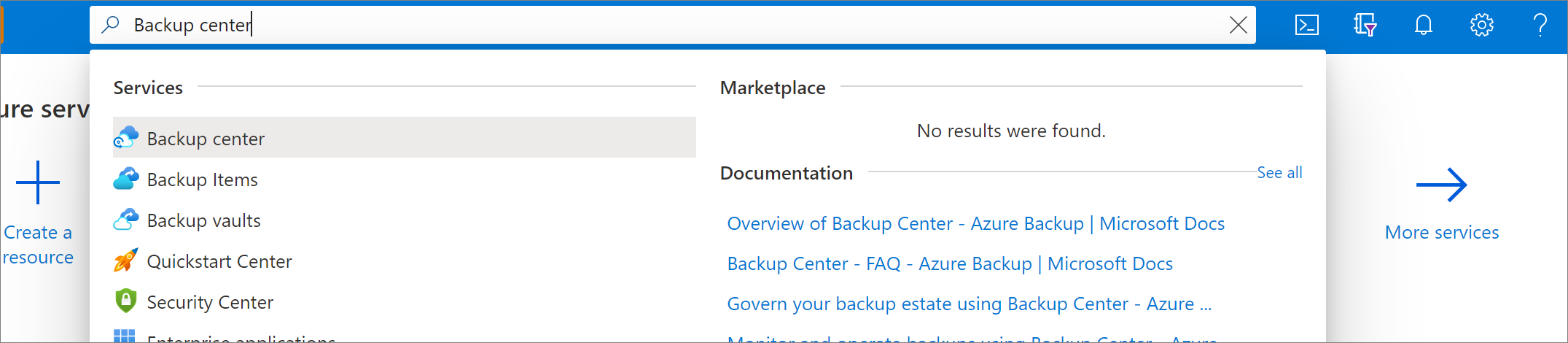
Na folha Visão geral, dois blocos são exibidos – Trabalhos e Instâncias de backup.
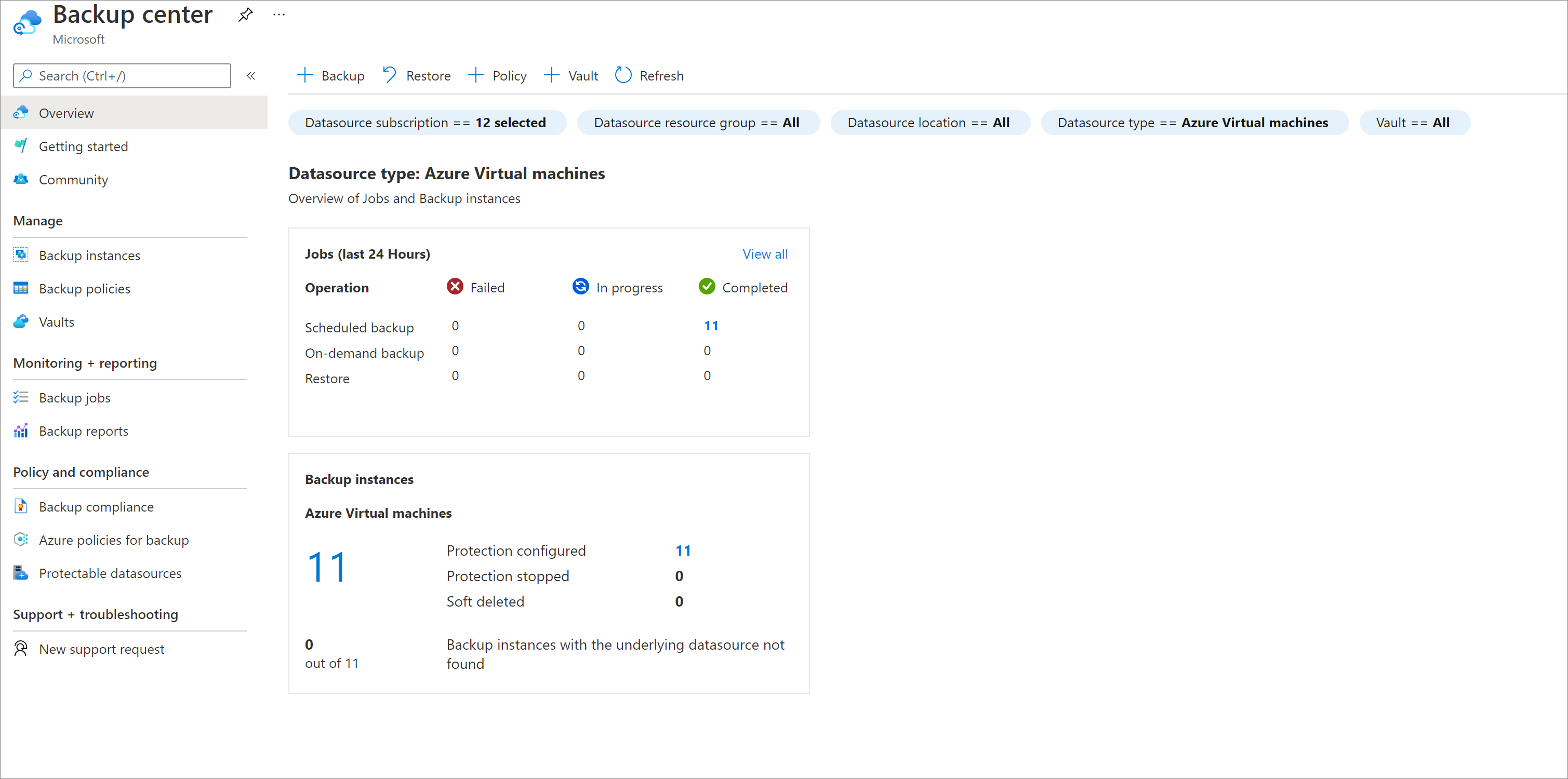
No bloco Trabalhos, você verá uma exibição resumida de todos os trabalhos relacionados a backup e restauração que foram disparados na sua propriedade de backup nas últimas 24 horas.
- Você pode exibir informações sobre o número de trabalhos que foram concluídos, falharam e estão em andamento.
- Ao selecionar qualquer um dos números neste bloco, você vê mais informações sobre trabalhos para um tipo de fonte de dados específico, tipo de operação e status.
No bloco Trabalhos, você também obtém uma exibição resumida de todos os trabalhos relacionados ao Azure Site Recovery que foram acionados em toda a sua propriedade de replicação nas últimas 24 horas.

No bloco Instâncias de backup, você verá um resumo de todas as instâncias de backup na sua propriedade de backup. Por exemplo, você pode ver o número de instâncias de backup que estão no estado de exclusão temporária em comparação com o número de instâncias que ainda estão configuradas para proteção.
- Ao selecionar qualquer um dos números neste bloco, você vê mais informações sobre instâncias de backup para um tipo de fonte de dados específico e status de proteção.
- Você também pode exibir todas as instâncias de backup cuja fonte de dados subjacente não é encontrada (a fonte de dados pode ser excluída ou talvez você não tenha acesso à fonte de dados).
No bloco Instâncias de backup, você também pode obter uma visão resumida de todos os itens replicados em toda a sua propriedade de replicação.

Assista ao seguinte vídeo para entender os recursos do centro de Backup:
Confira as próximas etapas para entender os diferentes recursos que o centro de Backup fornece e como você pode usar esses recursos para gerenciar seu patrimônio de backup com eficiência.
Acessar recursos da comunidade no Hub de Comunidade
Você pode usar o centro do Backup para acessar vários recursos da comunidade úteis para um administrador ou operador de backup.
Para acessar o Hub de Comunidade, navegue até o Centro de Backup no portal do Azure e selecione o item de menu Comunidade.
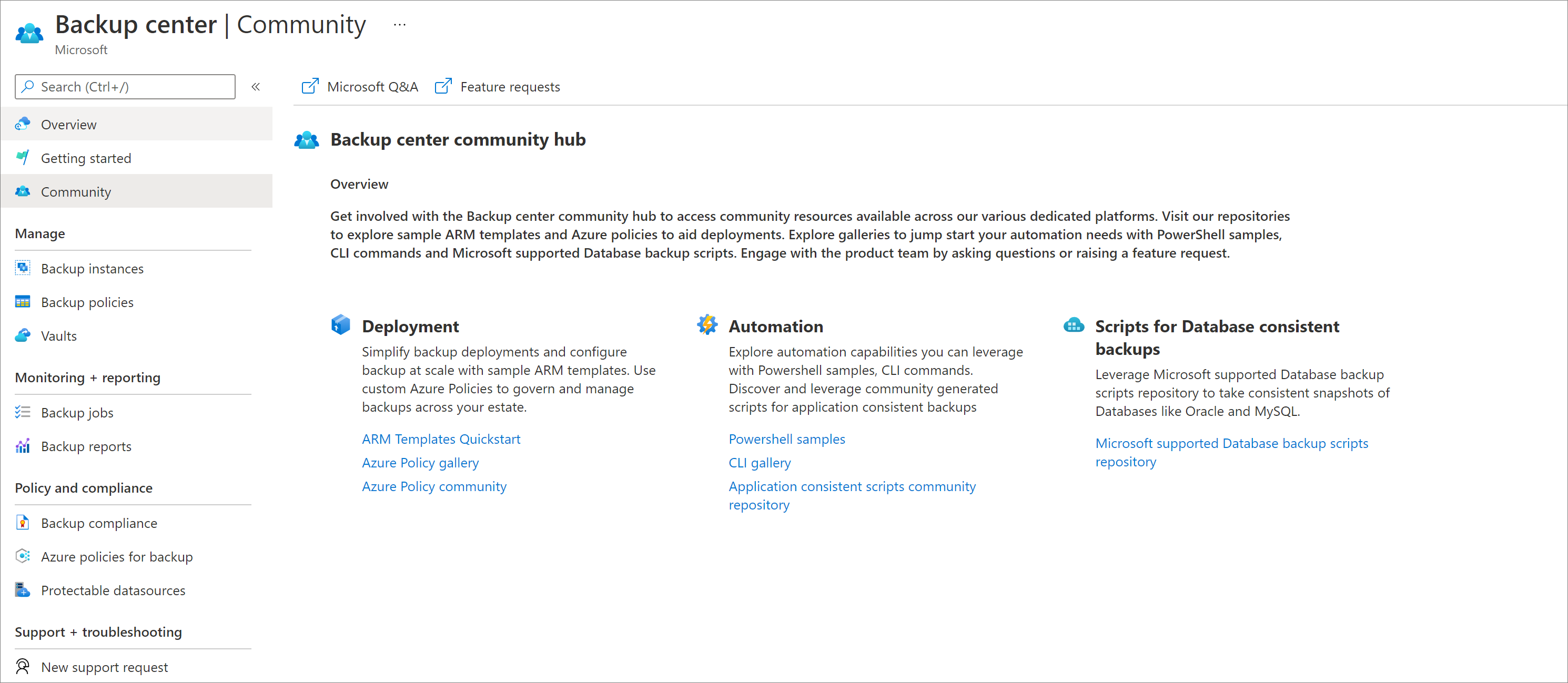
Alguns dos recursos disponíveis no Hub de Comunidade são:
Microsoft Q&A: você pode usar este fórum para fazer e descobrir perguntas sobre vários recursos do produto e obter diretrizes da comunidade.
Solicitações de recursos: você pode navegar para solicitações de recursos de arquivo e UserVoice.
Amostras de implantações automatizadas: usando o Hub de Comunidade, você pode descobrir modelos de amostra do ARM (Azure Resource Manager) e políticas do Azure que você pode usar prontamente. Você também pode encontrar scripts de amostra do PowerShell, comandos da CLI e scripts de backup do banco de dados da Microsoft.
Próximas etapas
Comentários
Em breve: Ao longo de 2024, eliminaremos os problemas do GitHub como o mecanismo de comentários para conteúdo e o substituiremos por um novo sistema de comentários. Para obter mais informações, consulte https://aka.ms/ContentUserFeedback.
Enviar e exibir comentários de